奥维互动地图浏览器如何设置坐标系-奥维互动地图浏览器设置坐标系的方法
时间:2024-05-14 13:48
来源:青茶软件园
今天为各位带来的文章是关于奥维互动地图浏览器的,你们晓得奥维互动地图浏览器如何设置坐标系吗?下面这篇文章中就为各位带来了奥维互动地图浏览器设置坐标系的方法,感兴趣的用户快来下文看看吧。
奥维互动地图浏览器如何设置坐标系?奥维互动地图浏览器设置坐标系的方法
首先我们先打开奥维互动地图手机APP,如图所示。
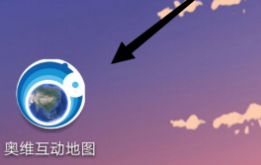
然后我们再点击右下角的【更多】,如图所示。
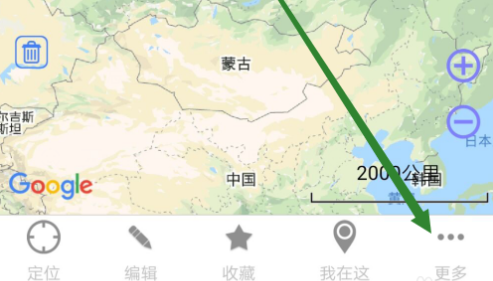
然后我们点击进入奥维互动地图的【设置】,如图所示。
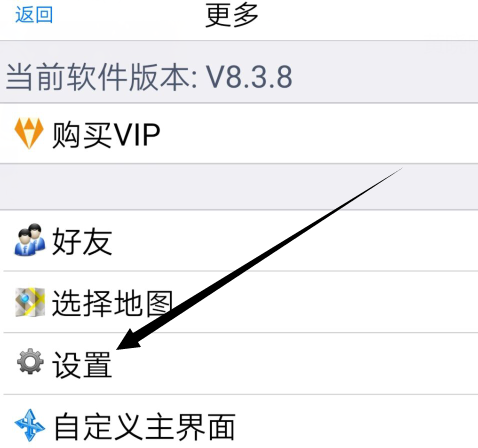
我们再点击下面的【坐标系】,如图所示。
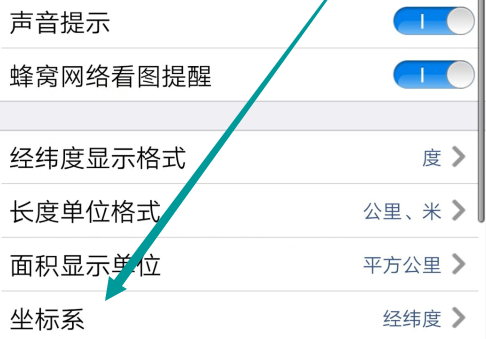
最后设置【坐标系】即可,如图所示。
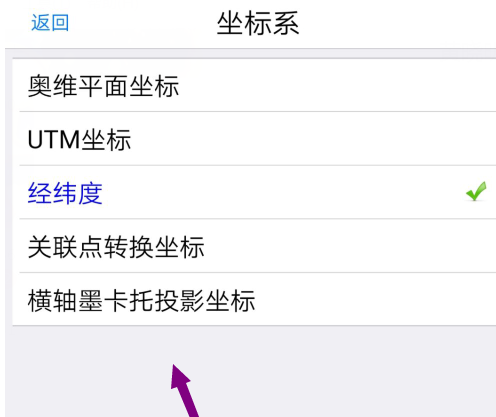
以上就是给大家分享的奥维互动地图浏览器设置坐标系的方法,更多精彩教程尽在教程之家。






























